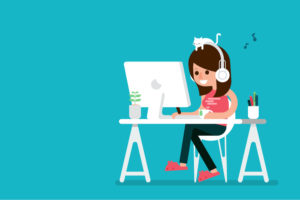WordPressのテーマをインストールしたら初期設定をしましょう。
こんにちはYUKOです。副業でブログ始めました。全くの初心者でもここまでやって来れました。この記事ではブログを立ち上げた時の経験からテーマ導入後の初期設定を説明していきます。
#今日の積み上げ
🔽 副業でブログを始めて20記事書いてみた感想https://t.co/wcCab5TLrs書いてみて大切な事にたくさん気づいて色々なスイッチが押された、ブログを始めてそんな事を感じてます🐥ピヨピヨだけど。
— ゆうこ@インド (@69uco) August 15, 2019
それともしわからない事は一度ググっることをオススメします。結構、みんな同じ悩み抱えていたりしますよ、ホッとします。また、他のブログでみんながどうやって書いてるかってめっちゃ勉強になるんです。
それでは以下ではテーマ導入後の初期設定を説明していきます。初期設定を知りたい方必見です。私もやっている設定です。ぜひ、活用していただけたら嬉しいです。ご覧ください。
このブログのテーマはアルバトロスです。
- WordPressテーマ導入後のブログを書く前に必要な初期設定
・一般設定
・パーマリンク設定
・プラグイン設定 - 最後に
目次
WordPressテーマ導入後のブログを書く前に必要な初期設定
Word Pressテーマ導入後のブログを書くまえに必要な初期設定を以下で説明していきます。
一般設定
▼設定をクリックすると一般設定のページになります。以下のように入力すればOKです。
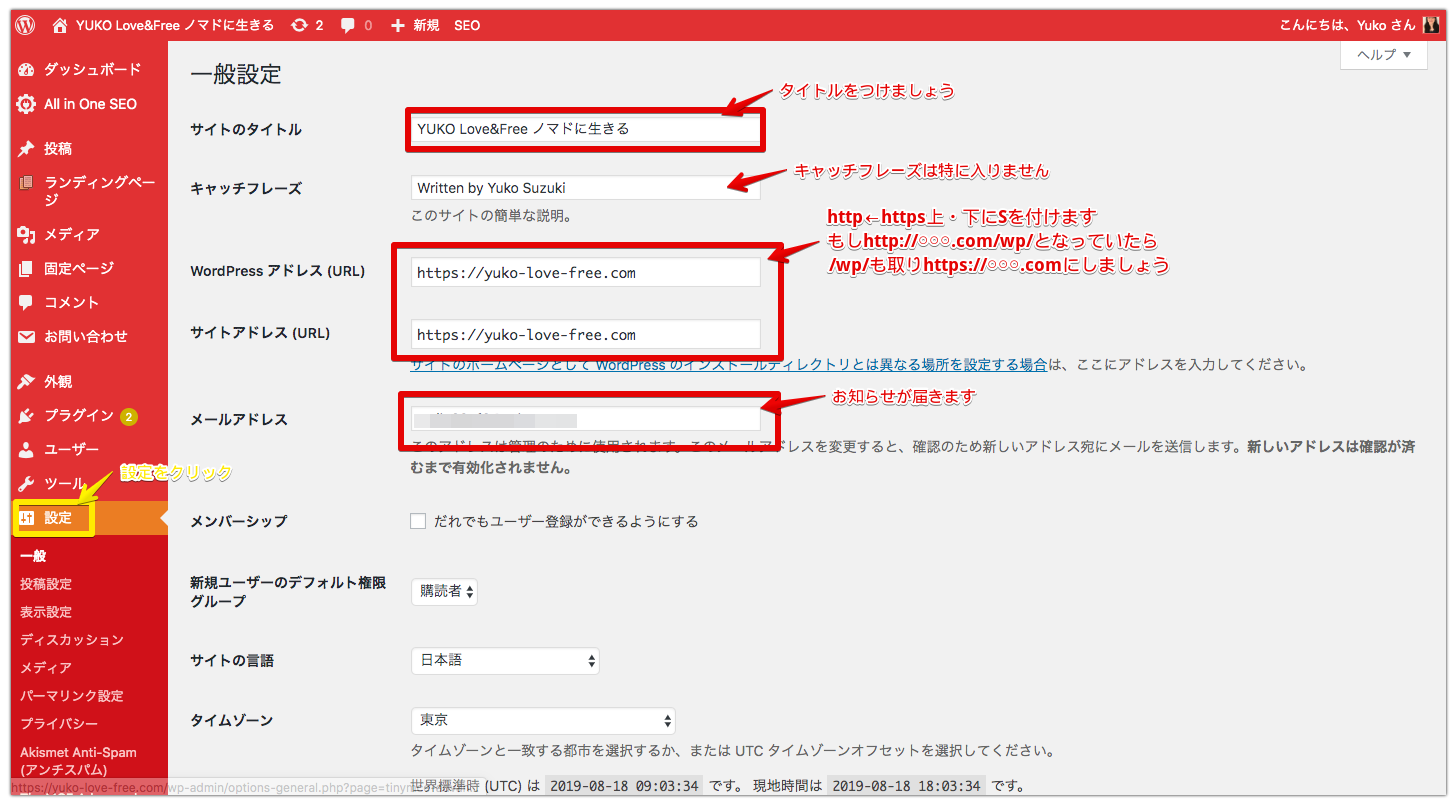
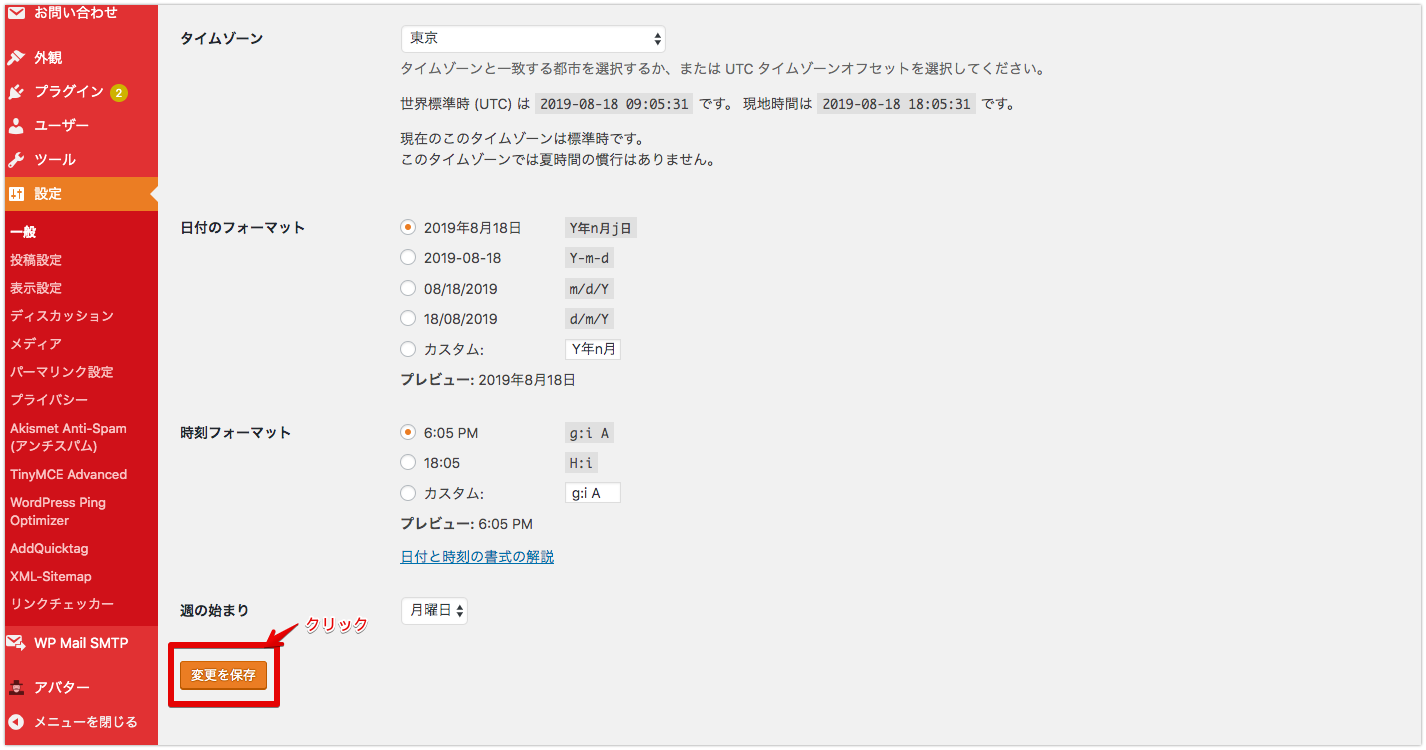
パーマリンクを設定
パーマリンクを設定しましょう。パーマリンクってなに?ですよね。パーマリンクって例えば私のブログのアドレスバーをみてください。https://yuko-love-free.com/wordpress-default/ の /wordpress-default/ ←この部分になります。では設定画面を開いてみましょう。
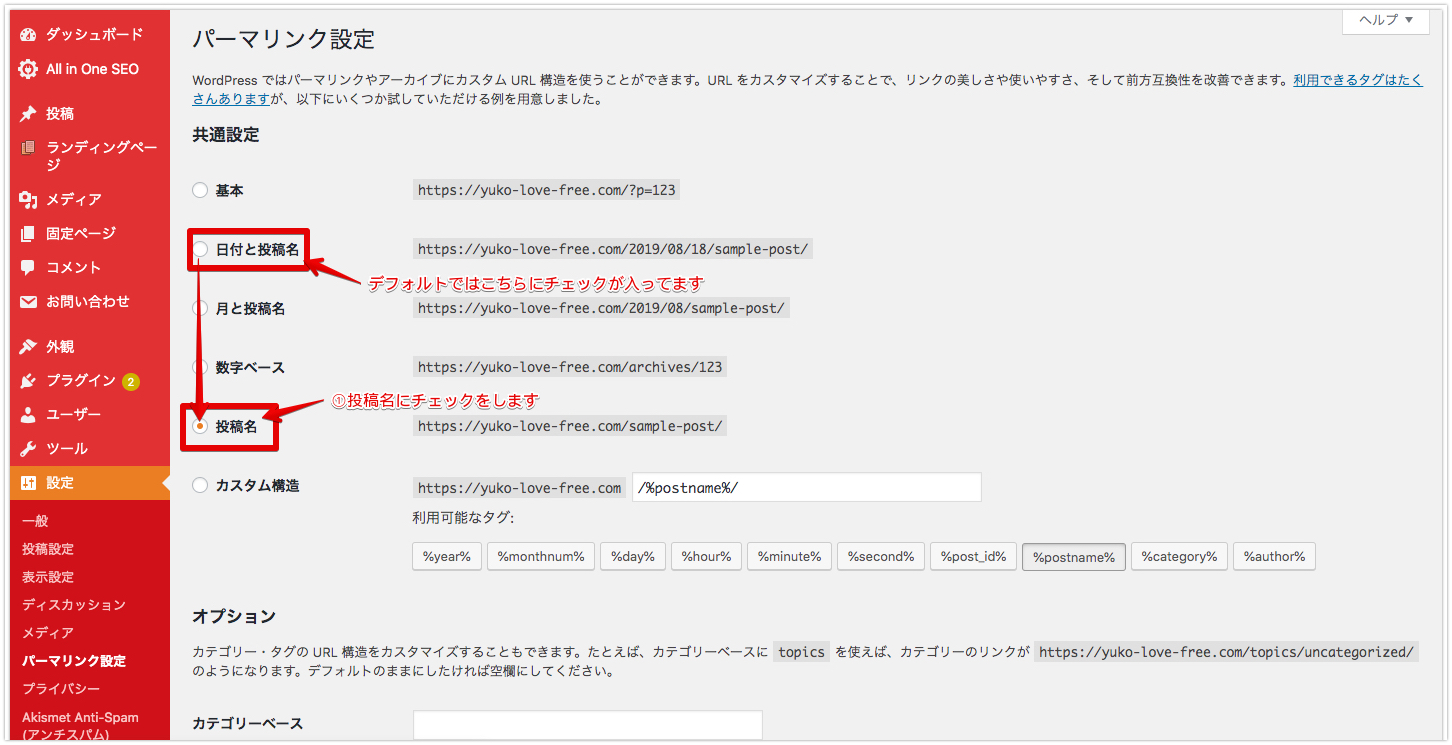
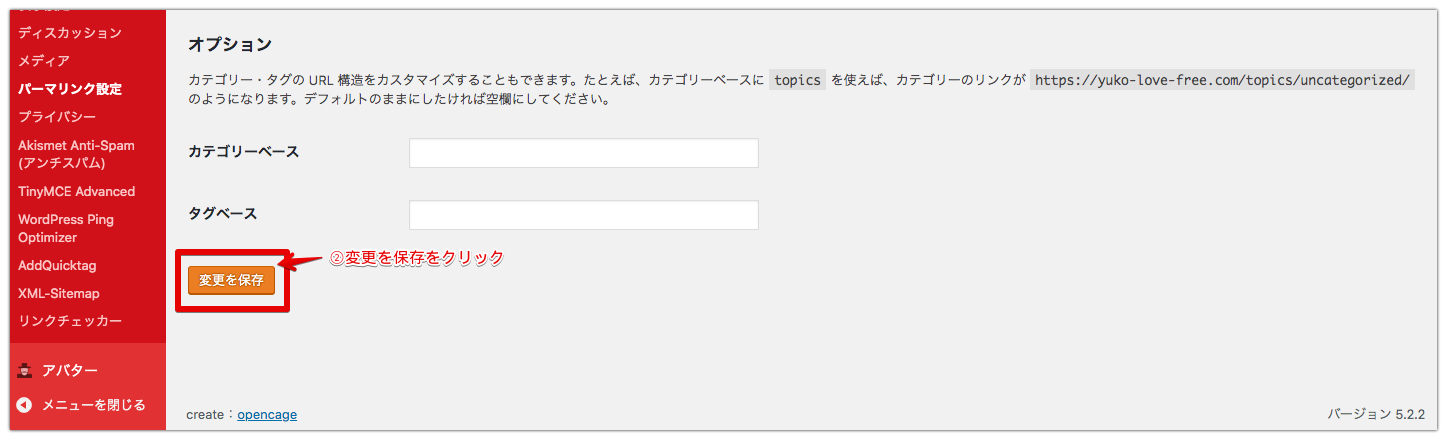
またなぜこの設定が必要になるのかは私も実のところあまり詳しくわかっていませんが、ただシンプルにわかりやすい表記というと言うのはSEOの評価もされやすいそうなので設定しておかないてはないと思います。
プラグインの設定
プラグインは料理で言うところのキッチンツールみたいなものですかね。料理ってまな板や包丁、鍋、水、ガス、これらに加えて水切りがあると便利だし、皮むき機やおろし金みたいなものもあるといいですよね。でもいるいらないも人それぞれです、もしあるとより便利に料理がしやすくなるみたいなものです。ブログ運営やブログの記事を書くのに入れておくと、難しくてわからなすぎる事をプラグインが自動的にやってくれたりするのでぜひ、入れておくと便利だと思います。
ただ、入れ過ぎも注意が必要なようです。これはいつものmanablogですが、筆者もこちらを参考してきました。とても親切にわかりやすく解説してくれています。何をインストールするかの参考になりますよ。まずはこの8選をインストールしましょう。
WordPressのおすすめプラグインは8つだけ。断言します
PROGRAMMING WordPress [WordPress プラグイン おすすめ]でぐぐったところ…
以上の8つのプラグインの他に入れているプラグインをご紹介しておきます。
1.クラシックエディター
クラシックエディターとはブログのコンテンツを作っていくシステムです。実はWordPress5.0から新しくグーテンベルクエディター(Gutenberg Editor)が新しく追加されたそうです。それに伴い初心者の私には使い勝手がわからなすぎて、まずはクラシックで勉強をしてから徐々にグーテンベルグへ移行して行こうと思ったのでこのプラグインを入れています。
平たく言うと入力フォームが違くなってしまって、新しいグーテンベルグの使い方がまだググってもわかりやすく説明しているサイトも見つからなかったのでクラシックにしたと言う筆者の経緯です。入力がわかりやすい。
▼Classic Editorプラグインのインストールの方法になります。順を追って進めばインストールできます。ちなみに私のワードプレスにはすでにクラシックエディターをインストールしているので図がややこしかったらすいません。
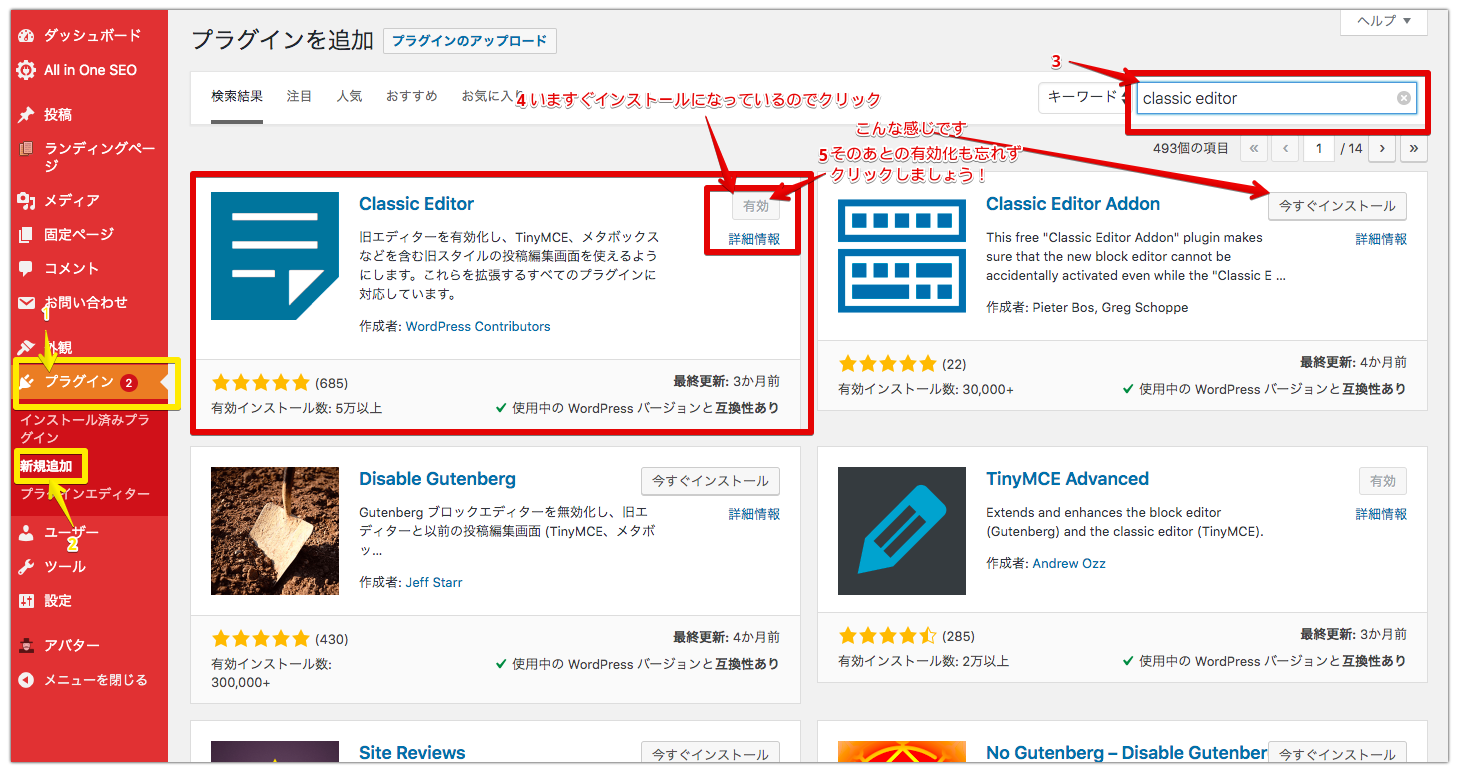
※しかし2020年にはグーテンベルグしか使えなくなるそうです、、、。早めに勉強しましょう。
2.Contact Form7
これはお問い合わせフォームですが以下2点をセットでインストールしています。特にお問い合わせ使う必要がなければ入れなくていいと思います。
3.WP User Avatar
実はデフォルトで「Gravatar」がありアカウントを作成できるのですが、初心者には少し扱いが難しかったので「Wp User Avatar」を利用することにしました。このプラグインがあれば写真付きのアバターを楽に設定できます。そのため私のような初心者のWordPressの操作に慣れていない方でも簡単に扱うことが出来ますよ。ぜひお試しを!
▼インストールができたら、プラグインを「有効化」します。「ユーザー」→「あなたのプロフィール」欄にある「Avatar」で、好きなプロフィール画像を設定できますよ。早速、設定してみましょう。
最後に
本記事ではWordPressテーマ導入後のブログを書く前に必要な初期設定を説明しました。これが済めばあとは実際にブログを1記事まずは書くだけです。とにかく1記事書いて感覚を掴んでいきましょう。さあ一緒に副業でブログを始めましょう!そしてノマドライフを手に入れましょうね。
そして、もし初期のブログ立ち上げでわからないことなどはご質問くださいね。以下よりどうぞ。
▼筆者の使っているテーマはオープンケージのアルバトロスです。
▼名著です、ブログ記事を書く上でテーマ何にしたらいいのか悩んでいるようなことがあればこの本を読んでみてください。きっと読み終えた頃には悩みが消えてブログを書き出すと思います。
さあ、愛と自由の翼を手に入れたら世界へ羽ばたいていきましょう╰(*´︶`*)╯♡